怎么隐藏电脑的C盘, 隐藏C盘图文教程
发布时间:2015-02-13 11:03:33作者:知识屋
寒假到了,每个家庭中的熊孩子开始活动起来,有时打打闹闹,有时玩玩电脑,好奇的熊孩子搞垮电脑可就是分分秒秒的事情,看看C盘的东西删删减减,你想补回都没法子。本次,小编为了防止熊孩子搞垮电脑,和大家分享隐藏C盘图文教程。
具体方法:
第一步、在“开始”菜单中,点击“运行”,或者通过快捷组合键“win”键+“R”键调出“运行”。
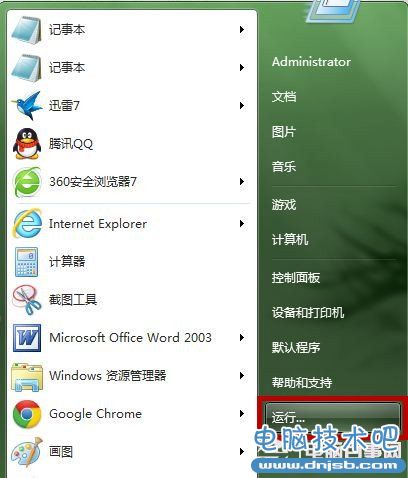
第二步、“运行”界面中,我们输入“gpedit.msc”,再点击“确定”。
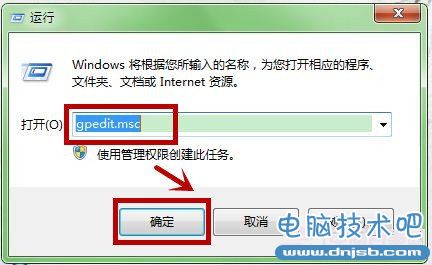
第三步、这时候,系统会弹出“组策略编辑器”。我们依次展开“本地计算机策略-用户配置-管理模板-Windows组件-Windows资源管理器”,并点击它。
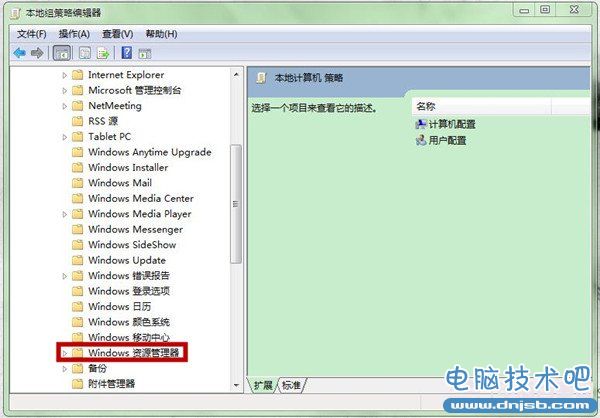
第四步、接着,我们在右侧窗格中找到并双击“隐藏‘我的电脑’中的这些指定的驱动器”。
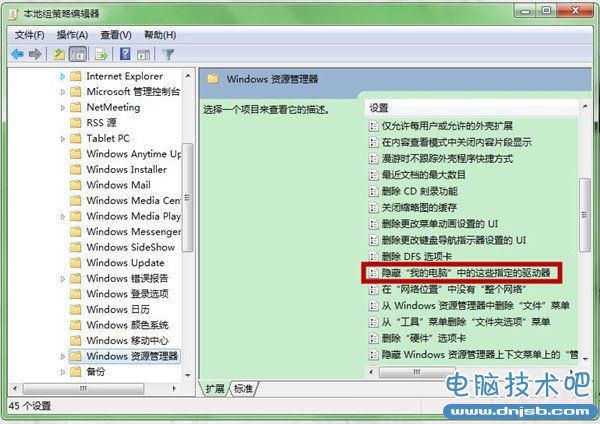
第五步、“隐藏‘我的电脑’中的这些指定的驱动器”界面中,我们点击“已启动”,再在“选择下列组合中的一个”的下拉选项中选择
“仅限制驱动器C”。
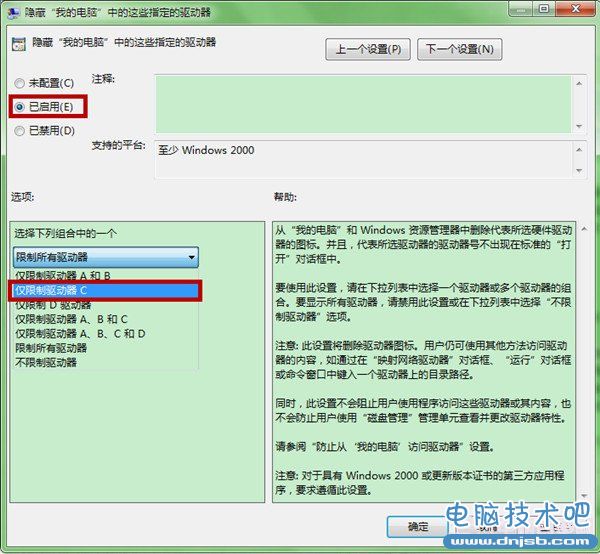
第六步、选择好后,我们点击右下角的“应用”后,再点击“确定”即可。
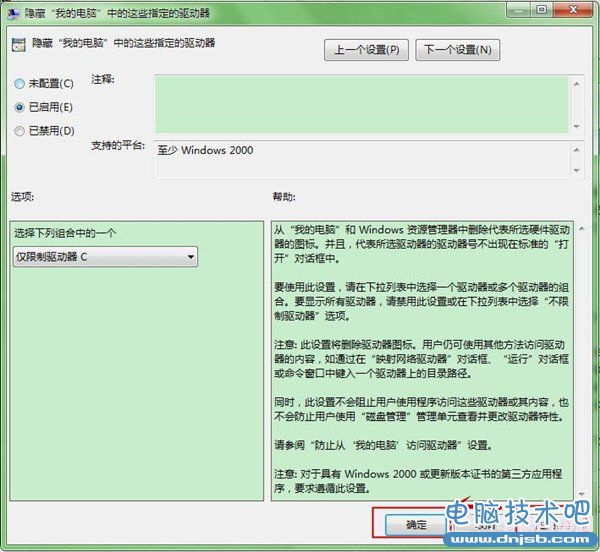
后记:
通过隐藏C盘图文教程,我们可以防止熊孩子搞垮电脑,但不影响我们使用安装在C盘的软件。
知识推荐
软件推荐
更多 >-
1
 一寸照片的尺寸是多少像素?一寸照片规格排版教程
一寸照片的尺寸是多少像素?一寸照片规格排版教程2016-05-30
-
2
新浪秒拍视频怎么下载?秒拍视频下载的方法教程
-
3
监控怎么安装?网络监控摄像头安装图文教程
-
4
电脑待机时间怎么设置 电脑没多久就进入待机状态
-
5
农行网银K宝密码忘了怎么办?农行网银K宝密码忘了的解决方法
-
6
手机淘宝怎么修改评价 手机淘宝修改评价方法
-
7
支付宝钱包、微信和手机QQ红包怎么用?为手机充话费、淘宝购物、买电影票
-
8
不认识的字怎么查,教你怎样查不认识的字
-
9
如何用QQ音乐下载歌到内存卡里面
-
10
2015年度哪款浏览器好用? 2015年上半年浏览器评测排行榜!























































